小而强大的蒲公英路由X1体验,网友:最容易的私有云搭建
很久就想着折腾一个属于自己的私有云,无奈口袋紧张一直未能如愿,毕竟动辄几百上千大洋的花费,不是我等穷人所能玩的,那么就这样放弃?当然不,穷人也有穷人的玩法。近日,花费百元入手了一个蒲公英路由器X1,通过搭配手上闲置的U盘,简简单单搞了个私有云,终于实现了我的小小愿望,下面和大家分享一下搭建的过程,感兴趣的小伙伴可以来看看。

蒲公英.智能旁路盒子?没看懂,按我个人的理解,这应该是一个可接驳移动硬盘的路由器,不懂对不对?
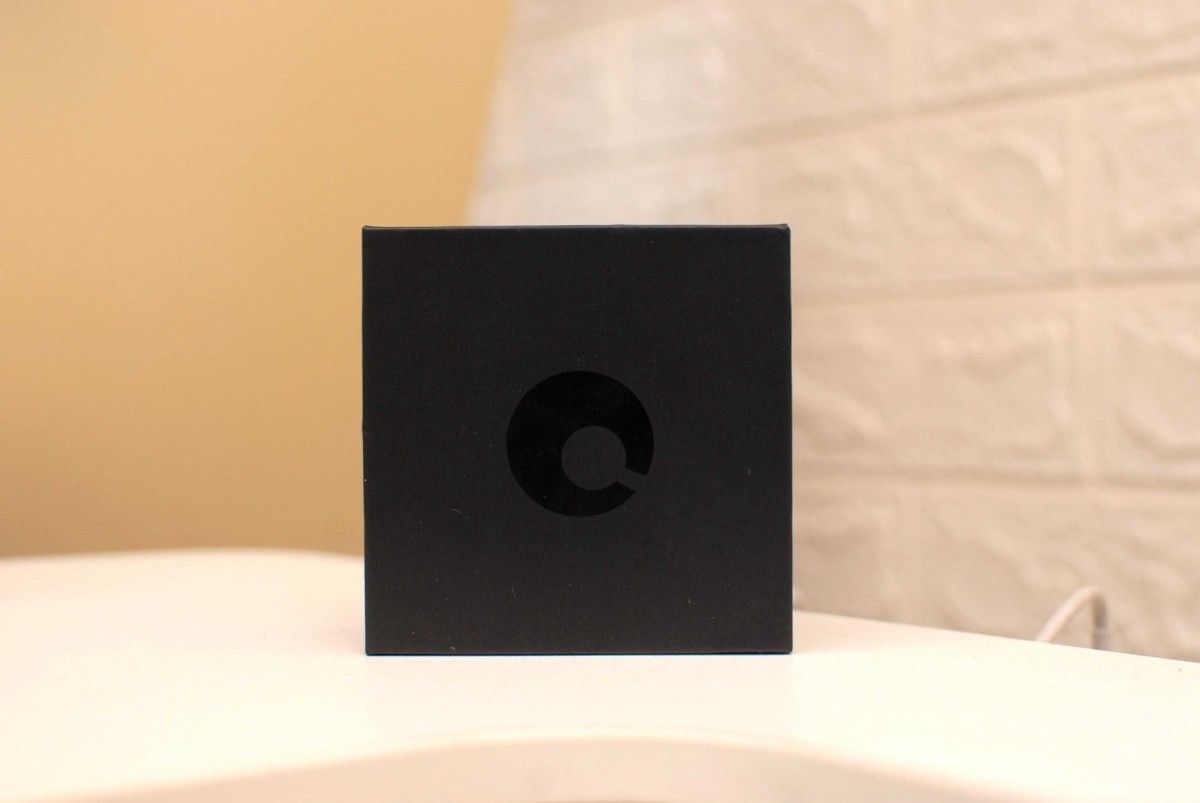
好小的一个包装盒,这个尺寸有点颠覆我对路由器的想象,以往见的路由器大多数是傻大粗,N根天线竖起好夸张那种。
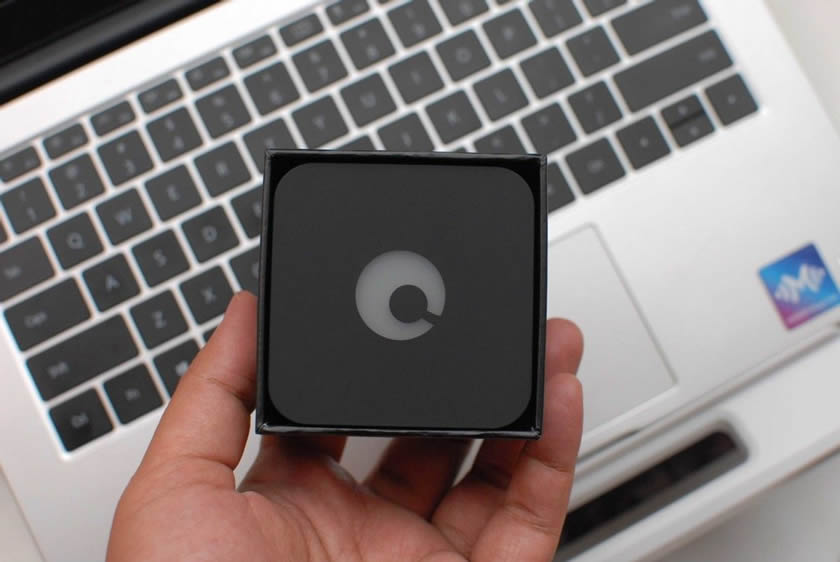
这个蒲公英路由器X1也太小巧了,可是别看它小,功能扩展方面可不弱,各位看官慢慢听我一一道来。
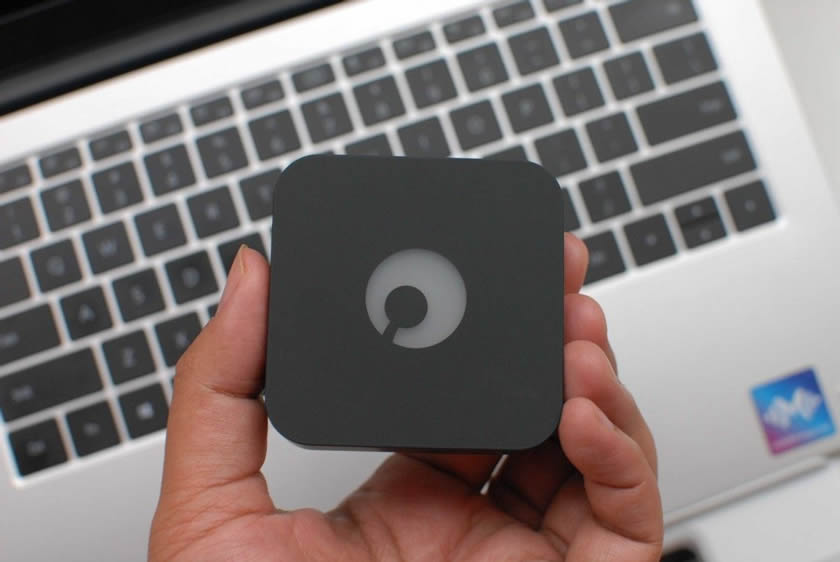
蒲公英路由器X1的规格尺寸为70x70x18mm,机壳采用了亲肤的磨砂材质处理,机顶上是蒲公英品牌的LOGO,接通电源后会点亮,通过不同的颜色表示网络的状态,其实也和大多路由的LED灯差不多,不过蒲公英路由器X1用LOGO来表示,个人觉得更好看一些。

蒲公英路由器X1采用Micro-USB接口供电,旁边是一个百兆网络接口,这个网口可以当成WAN口用,也可以当成LAN口用,毕竟蒲公英路由器X1支持有线接入也支持无线中继,实用性还是不错的。

另一侧面是USB接口,大家可以根据需要接入U盘或者移动硬盘,实现私有云的搭建,其实这个USB接口,除了接入U盘实现扩展之外,还可以接入3G/4G USB适配器实现上网功能,经常出差的小伙伴也可以考虑这样的方式接入网络。

就外观而言其实没什么好说的,产品要好用实用才是硬道理,大家说对不?下面就和大家分享一下搭建私有云的过程。

这里我接入的是大容量的U盘,一百多G也够我存储不少资料和影片了,当然有条件的也可以用更大容量的移动硬盘,初次使用未接入网络的状态,顶面的LOGO为白色灯光表示,下面通过登陆主页进行配置,让蒲公英路由器X1接入网络。
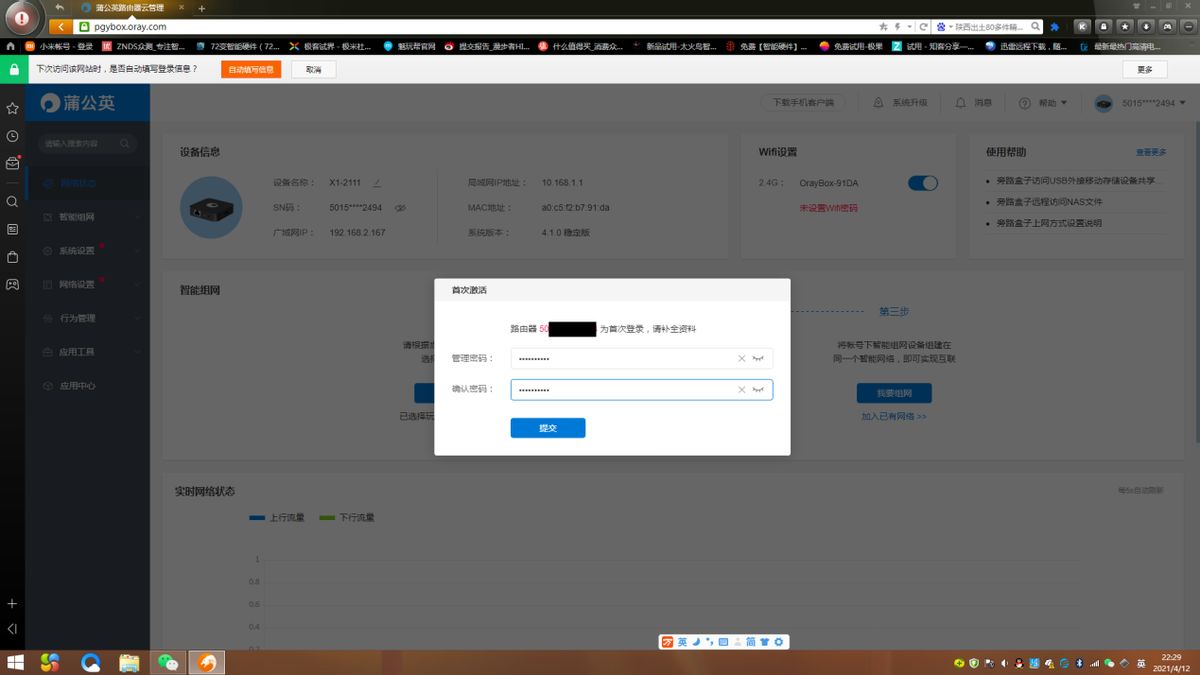
在电脑端连接上一个名称为OrayBox-XXXX的WIFI信号,根据说明输入地址进入蒲公英云管理页面,用路由器底部的SN码与密码进行登录,然后补全资料。对了,蒲公英路由器X1可是智能路由,所以也支持手机配置上网,至于哪种方便就看个人需求了。
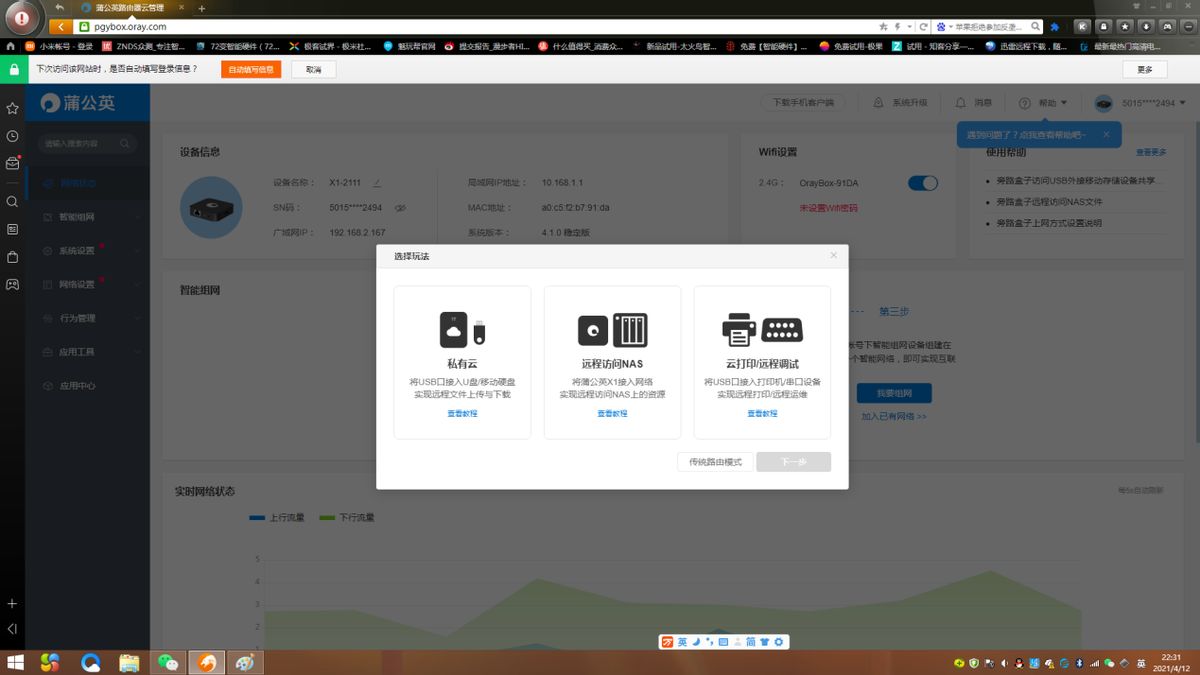
私有云实现起来非常简单,接入U盘,然后智能组网就可以了。除了实现私有云的搭建之外,还可以远程访问NAS以及云打印和远程调试等工作,让跨区域的远程访问和远程文件下载管理,变得更简单方便,看到这里大家是不是觉得这小盒子很强大?
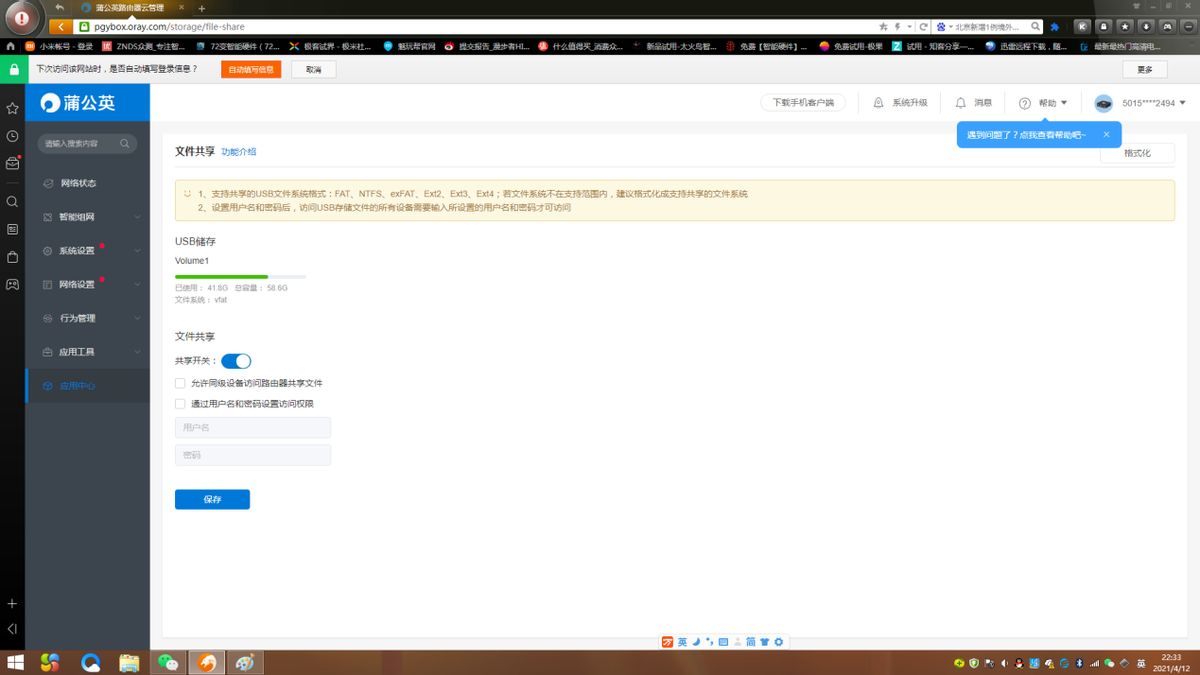
设置共享功能需在路由管理的页面,找到文件共享并打开开关,共享的USB存储支持多种文件格式,如果你需要开启访问共享的权限,则根据下面提示设置用户名和密码。
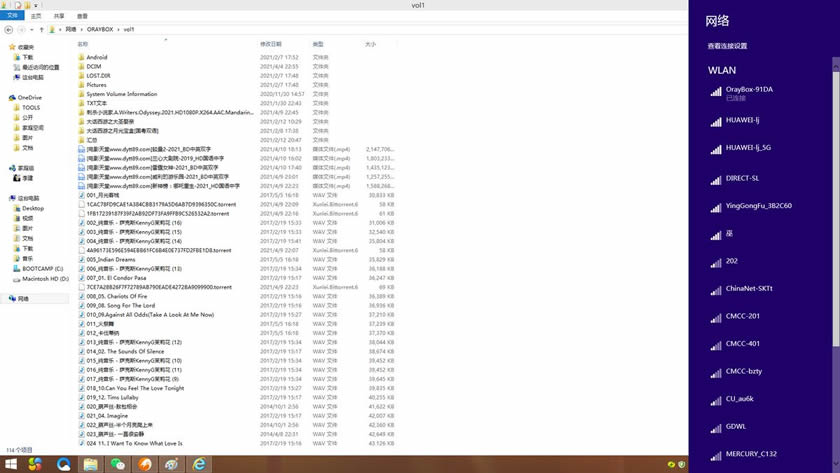
完成这些设置之后,在电脑端的网络部分里,找到ORAYBOX文件夹VOL1,这个就是你U盘里的文件了,你可以随意的拷贝、分享、打开或者浏览里面的内,就如果我们本地存储一样。
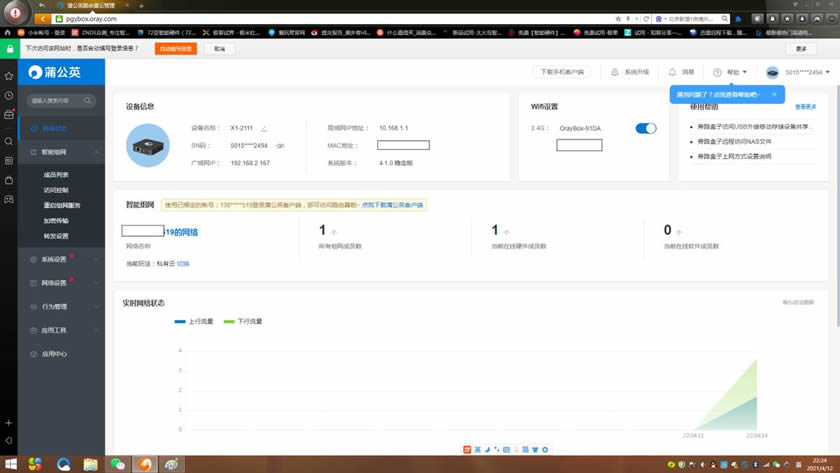
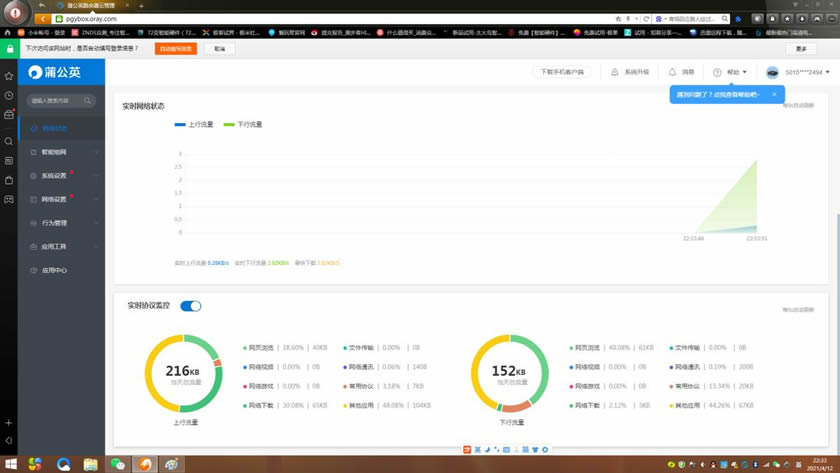
蒲公英路由器X1的网络状态信息,智能化的管理让我们可以获得更多的网络管理权限,像网络使用的监控、实时状态以及访问控制等等,当然也可以通过多设备进行智能组网,从而实现更多的应用场景。
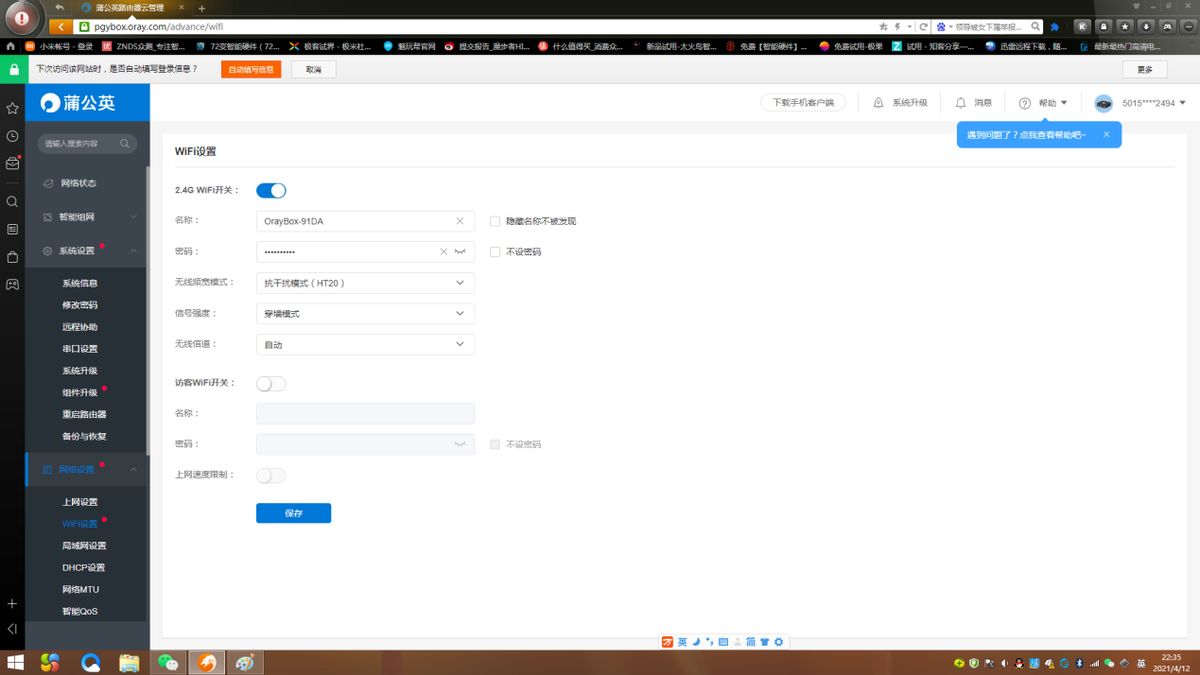
不过需要注意的是,蒲公英路由器X1并不支持5G WIFI。

手机端的路由器管理页面,路由器的标准版组网成员支持3名,如果想更多人加入需要进行升级。
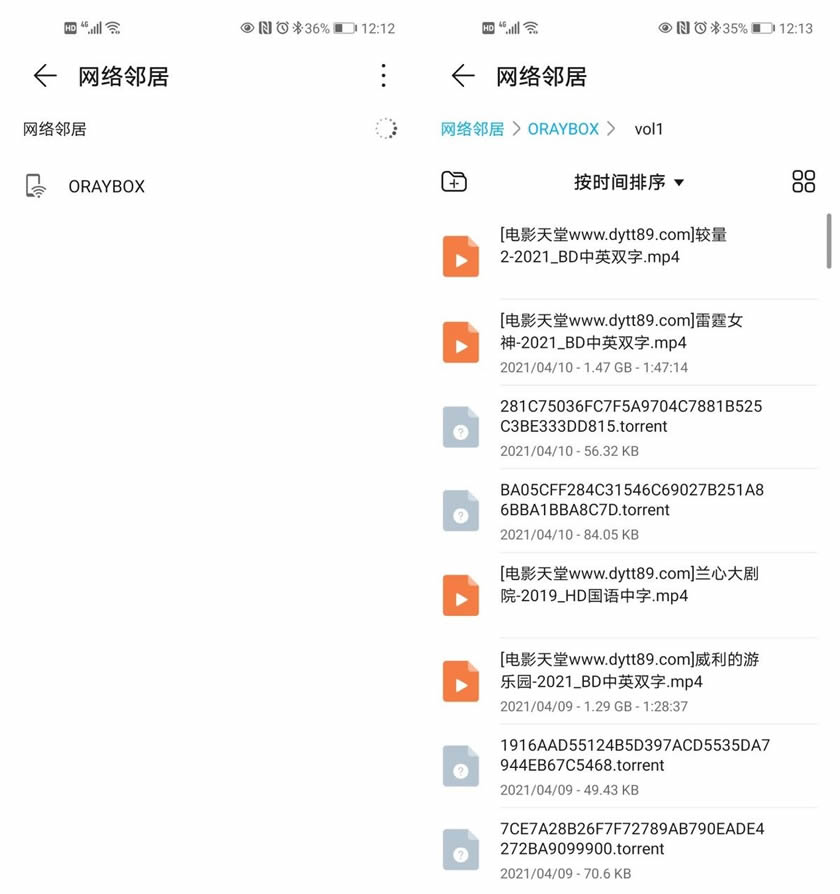
在文件管理器里,通过网络邻居我们就可以找到共享的ORAYBOX文件夹VOL1,这个盘符就是U盘里的文件,也就是我们的私有云了,想存储还是使用文件是不是很方便。PS:个别手机的文件管理器如果不支持网络邻居的话,也可以用蒲公英APP-资源库的Samba功能来实现。

通过共享实时看片完全没有问题,本地播放时,亲测拖拽和播放视频都很流畅。远程时略有卡顿,但是不明显,相信可以满足大多数人的需求了。

通过这样的搭建方式,小成本就能实现私有云的需求,同时,还让家里的智能设备,都参与到数据共享方案中来了,而且操作也并不复杂,很适合入门或者要求不高的小伙伴折腾,比如我~~哈哈哈!话说大家喜欢这样的搭建方式吗?或者有什么更好的建议,不妨跟帖来讨论吧!
……